 |

|
対処方法 |
| |
「Outlook 2007」の「仕事」は、仕事の進行を簡単な管理を行うことができます。
仕事をリスト化することで、4つの項目(「期限」、「進捗状況」、「優先度」、「達成率」)で状況判断ができます。

仕事をリスト化(登録)するには、以下の操作手順を行ってください。
【操作手順】
- Outlook 2007を起動し、画面左側のナビゲーションウィンドウより「仕事」をクリックします。
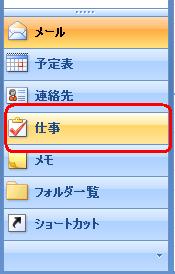
 |
この時、ナビゲーションウィンドウが左図のように表示されている場合は、 をクリックして「仕事」をクリックするか、 をクリックして「仕事」をクリックするか、 をクリックしてください。 をクリックしてください。
|
- 「仕事を追加するにはここをクリック」をクリックし、仕事の件名を入力及びEnterキーを押下します。
《「仕事を追加するにはここをクリック」をクリック》
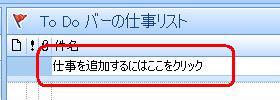
《仕事の件名を入力》
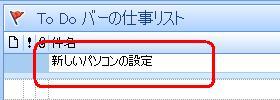
- リストの入力した件名が表示されるので、表示された件名をダブルクリックします。
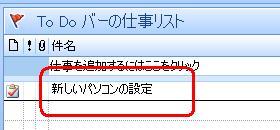
- 登録した件名について、詳細内容が登録できます。必要に応じて設定していきます。

- 項目の設定ができたら、「リボン」より「仕事」タブ→「アクション」の「保存して閉じる」ボタンをクリックします。

- リストに登録した内容が反映されます。
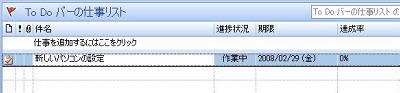
以上で操作完了です。
|

|
関連情報 |
| |
特にありません。
|
|
|




